
Stejně jako ve slově, číslované tabulky v pořádku: Krok za krokem
Článek bude říct, stejně jako v editoru "Word", vytvořit automatické číslování tabulek.
V textovém editoru " Slovo."Můžeme vydat text pomocí různých programových schopností. Například mnoho uživatelů musí vytvořit tabulky pro zprávy, ceníky, technické články atd.
Ale při vytváření tabulek někdy existují nějaké potíže. Uživatelé se ptají, zda existuje mnoho tabulek v jednom dokumentu, jako v " Word 2007/2010/2013/2016.»Číslo těchto tabulek v pořádku? Manuální dělat to není zcela pohodlné, tím více můžete udělat chybu, a nechcete strávit příliš mnoho času.
Automatizovat tento proces, samozřejmě následuje a editor " Slovo."Dává takovou příležitost. Budeme o tom mluvit v našem recenzi.
Jak v "Word" číslování tabulek v pořádku?
- Musíme jít do sekce " Odkazy"A použít tlačítko" Vložit titul", Jak je uvedeno v screenshot. Mimochodem, ve starších verzích " Slovo.»Bodová jména jsou poněkud odlišná, i když se zásada samotná zůstává běžná, ale budeme uchylujeme k jinou možnost - klikněte pravým tlačítkem myši na položku tabulky a používejte položku" Vložit titul»Z kontextového menu.
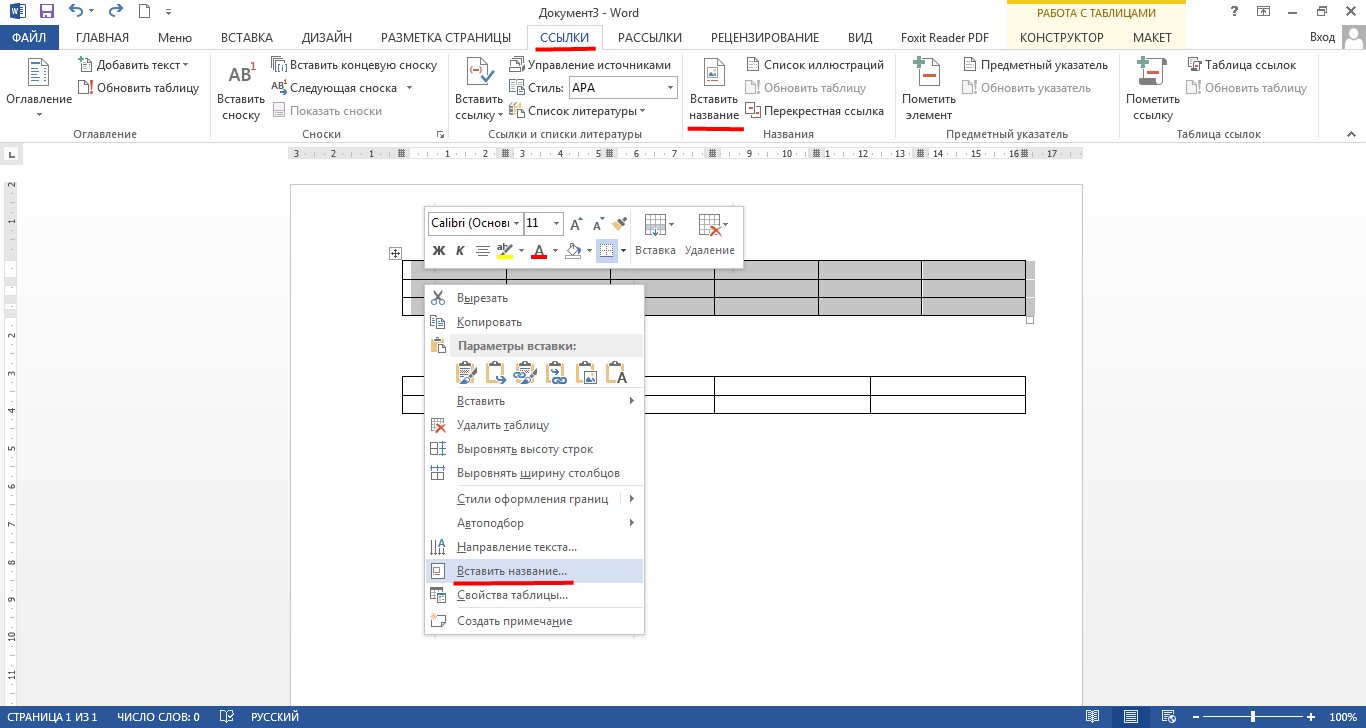
Přejděte do sekce "Odkazy" a klepněte na tlačítko "Vložit název" nebo klepněte pravým tlačítkem myši na stůl a pomocí položky Vložit titul.
- Dále otevřete okno s nastavením. Zde můžeme najít požadované parametry před položkami " pozice"A" podpis", Stejně jako nastavit název tabulky. V druhém případě budete muset kliknout na tlačítko " Vytvořit" Pokud chceme odstranit jméno a nechat pouze číslo sekvence, pak dát nádrž v blízkosti " Vyloučit podpis z názvu».

Přizpůsobte se, jak být nabízen na obrázku.
- Musíte tedy jít s každou tabulkou v dokumentu. Ale nestojí to stojí za to znepokojovat, protože nemůžete splnit sekvenci při výběru tabulek - číslování bude automaticky připojeno a v pořadí samotného programu " Slovo.».
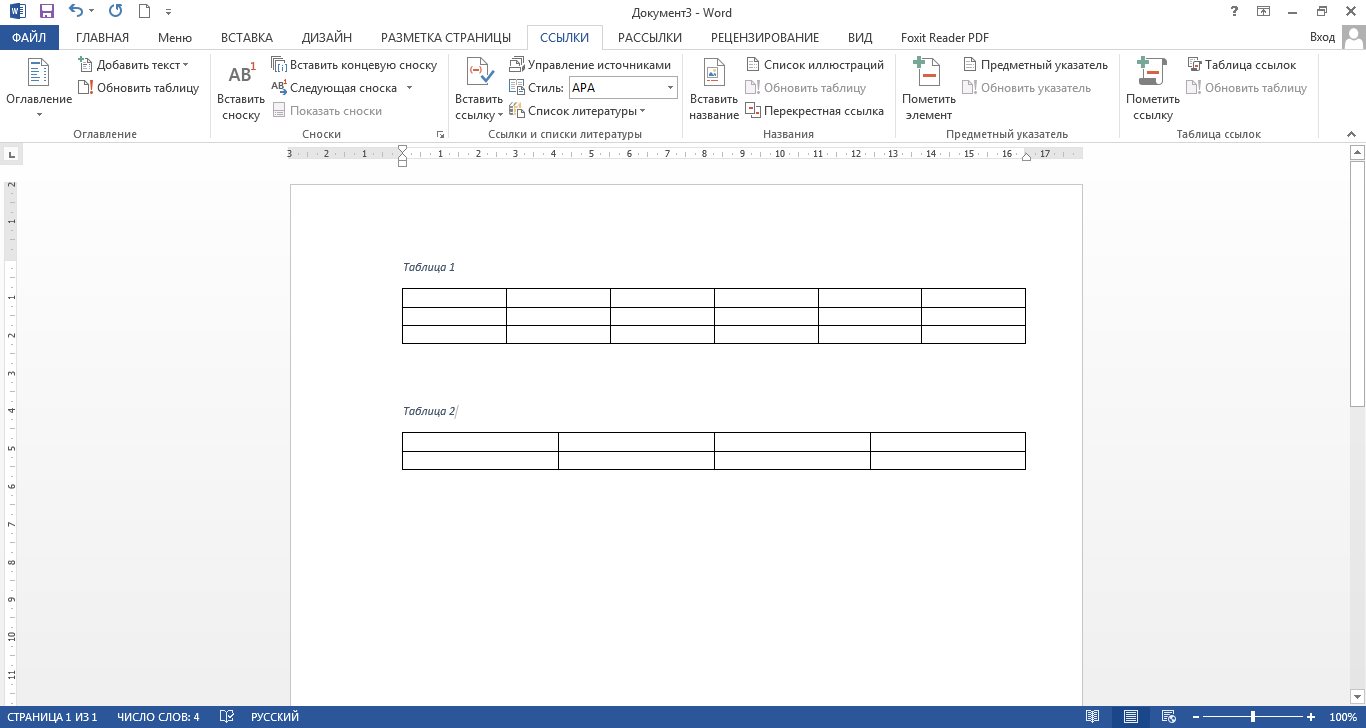
Přijatý výsledek
- Pokud má vaše práce mnoho sekcí a podsekci, použijte nástroj " Víceúrovňový seznam"V kapitole" hlavní».
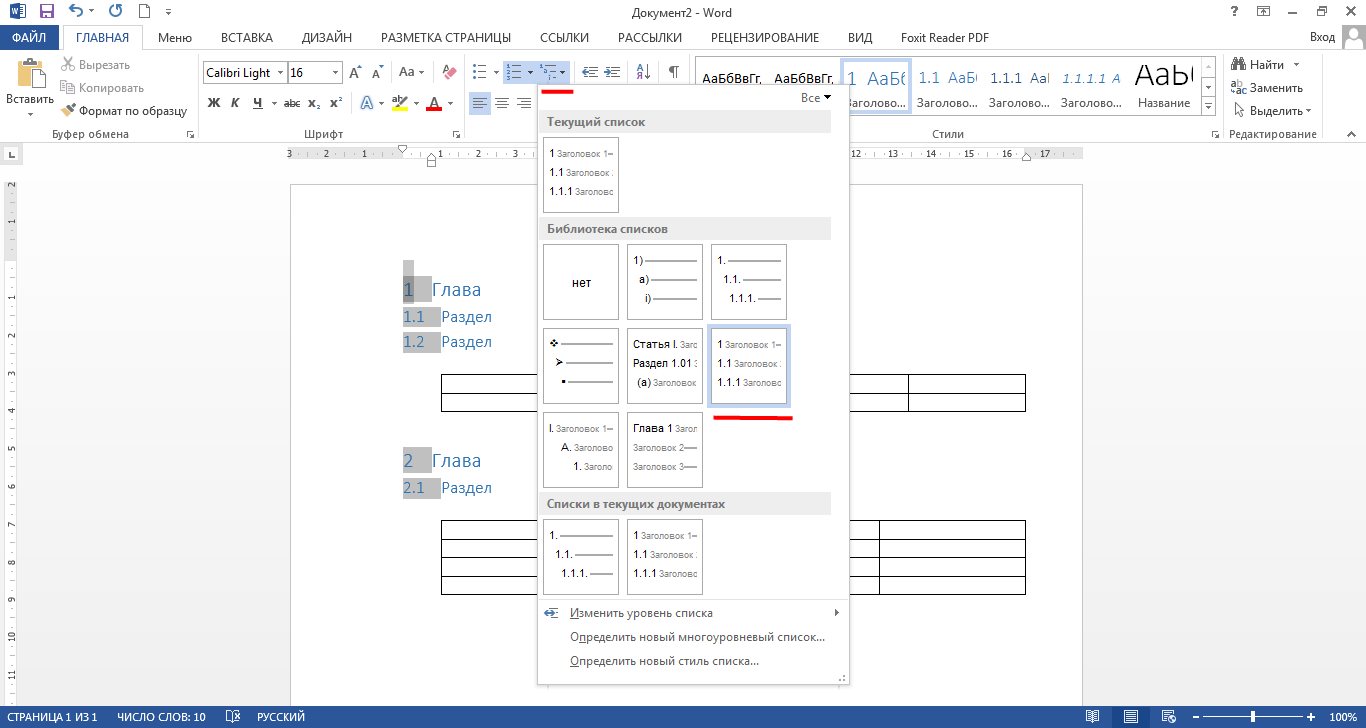
Použijte nástroj pro víceúrovňový seznam v sekci Home
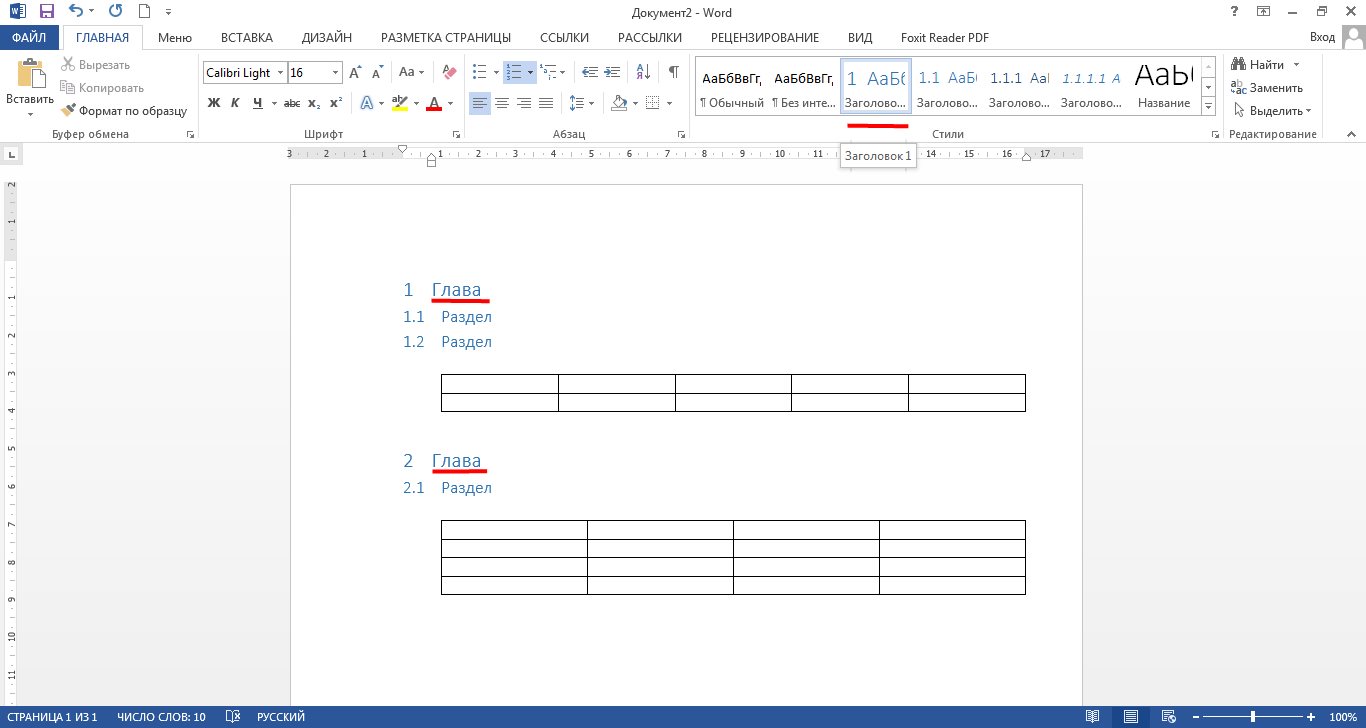
Výsledek
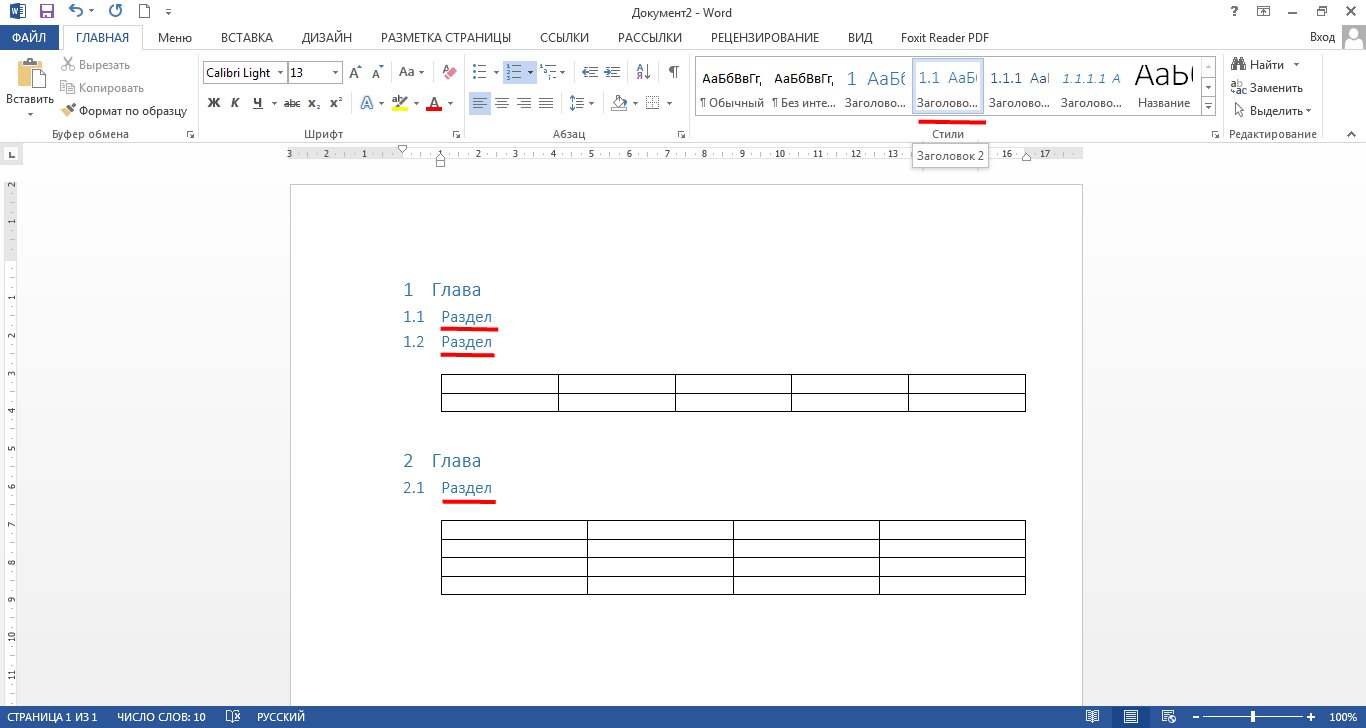
Výsledek
Video: Automatické číslovací tabulky v "Word"
